Informacije o sistemski glasnosti je mapa v računalniku z operacijskim sistemom Windows 10, ki vsebuje potrebne informacije za obnovitvena orodja, kot so obnovitev sistema, ponastavitev ali osvežitev. Med poskusom obnovitve sistema so nekateri uporabniki opazili sporočilo o napaki, ki se je pojavilo od nikoder -C: \ Informacije o glasnosti sistema niso dostopne - dostop zavrnjen‘. Če se soočate s to težavo, potem obstaja težava z dovoljenjem mape System Volume Information.
Popravek 1 - Spremenite Icacls za svoj račun
Seznam nadzora dostopa (Icacls) vsebuje nadzor dostopa do datoteke / mape.
1. Z desno miškino tipko kliknite ikono sistema Windows in nato kliknite »Teči“.
2. Po tem vnesite »cmd"In pritisnite Ctrl + Shift + Enter skupaj.

3. Ko se na vašem zaslonu prikaže okno ukaznega poziva, kopirajte in prilepite to kodo. Končno zadeti Enter.
icacls "C: \ informacije o sistemski količini" / odobritev Ime računa: F
OPOMBA- Zamenjajte "Ime računa"Z imenom računa, ki ga uporabljate v sistemu.
Primer - Tako kot ime računa tega sistema Sambit, koda bo -
icacls "C: \ informacije o sistemski količini" / odobritev Sambit: F
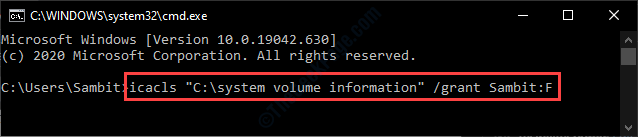
4. Ko to storite, morate ponastaviti nastavitve za vse podimenike. Izvedite to kodo v vašem sistemu.
icacls "C: \ informacije o sistemski količini" / odobritev Ime računa: F / t
OPOMBA- Tako kot prejšnji ukaz spremenite "AccountName" kot ime računa vašega sistema.
icacls "C: \ informacije o sistemski količini" / odobritev Sambit: F / t
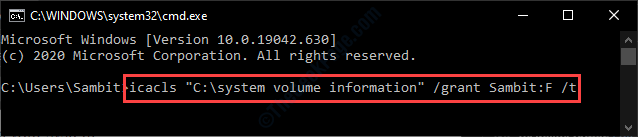
Zaprite okno ukaznega poziva. Ponovni zagon računalnik in po tem poskusite dostopati do informacij o glasnosti sistema.
OPOMBA- Če menite, da želite ponastaviti spremembe v sistemu, morate te kode izvesti.
1. Odprite okno ukaznega poziva.
2. Ko se terminal odpre, vnesite in spremenite te kode. Pritisnite Enter za izvajanje teh kod eno za drugo.
icacls "C: \ sistemske informacije o količini" / odstrani AccountName / t icacls "C: \ sistemske informacije o količini" / odstrani AccountName
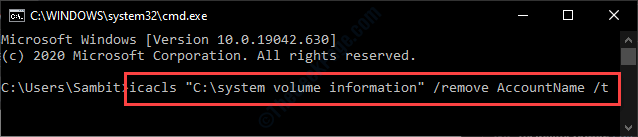
Ko izvedete te kode, bodo vse spremembe razveljavljene.
Popravek 2 - Spremenite dostop do informacij o glasnosti sistema
Spremenite dostop do mape System Volume Information.
KORAK - 1 Oglejte si skrite mape
1. Pritisnite Tipka Windows + E tipke.
2. Po tem v File Explorer v oknu kliknite »Pogled“.
3. Nato kliknite »Opcije“.

4. Ko Možnosti mape okno, kliknite na “Pogled".
5. Tukaj morate preverite možnost “Pokaži skrite datoteke, mape in pogone“.

6. Če si želite ogledati skrite predmete, kliknite »Prijavite se"In nato na"v redu“.
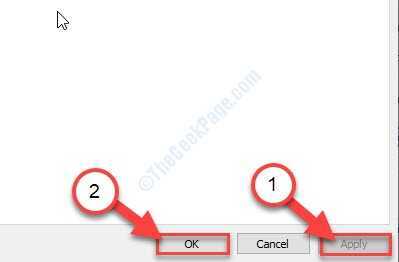
V mapi lahko vidite skrite predmete.
KORAK - 2 Prilagodite dovoljenje
Prilagoditi morate napredno dovoljenje mape System Volume Information.
1. Odprite okno File Explorer.
2. Po tem pojdite na to lokacijo -
C: / Informacije o glasnosti sistema
Nato z desno miškino tipko klikniteInformacije o glasnosti sistema"In kliknite na"Lastnosti“.

3. Kliknite na “Varnost".
4. Nato kliknite »Napredno“.

5. Ko je Napredna varnost nastavitve, kliknite na “Sprememba"Poleg možnosti"Lastnik:‘.

6. Po tem kliknite »Napredno ...“.

7. Nato morate klikniti na “Poiščite zdaj“.
8. Nato kliknite naSkrbniki“.
9. Po tem kliknite »v redu“.

10. Še enkrat kliknite na “v redu«, Da shranite to.

11. V naslednjem koraku morate preverite možnost “Zamenjajte lastnika na podkontejnerjih in predmetih“.

12. Vrnitev na Napredne varnostne nastavitve, kliknite na "Prijavite se“.
13. Na zaslonu se prikaže sporočilo. Kliknite na "v redu“.

14. Kliknite na "Prijavite se"In"v redu“.
The Napredna varnost nastavitve se zaprejo.
Nadalje poskusite dostopati do mape System Volume Information v računalniku.
OPOMBA–
Če imate težave z zagonom obnovitve sistema v sistemu, sledite tem korakom-
1. Še enkrat z desno miškino tipko klikniteInformacije o glasnosti sistema"In nato kliknite"Lastnosti“.

2. Nato morate klikniti naVarnost".
3. Nato kliknite »Napredno“.

4. Ko se prikaže okno Napredne nastavitve, kliknite »Dodaj“.
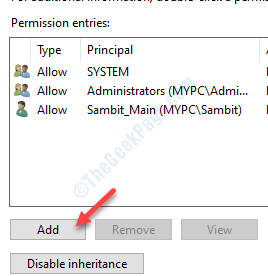
5. Po tem kliknite »Izberite glavnico“.
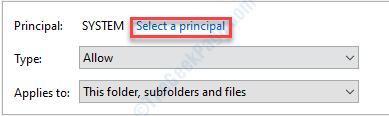
6. Nato vnesite »SISTEM“.
7. Kliknite na "Preverite imena“. Kliknite na "v redu“.
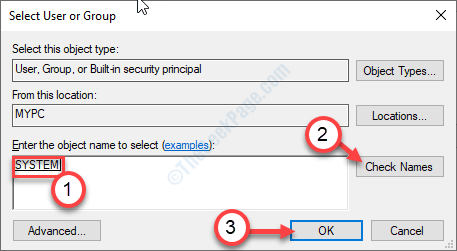
8. Kot naslednji korak, preverite polje poleg možnosti »Popoln nadzor“.
9. Na koncu kliknite »v redu“*.
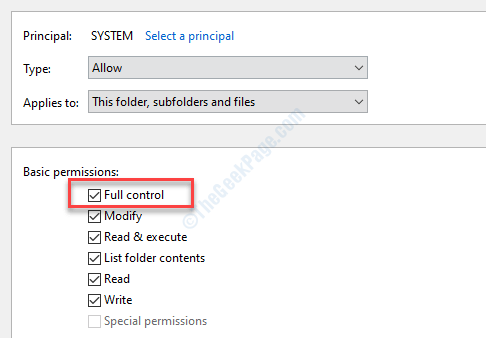
Ko shranite nastavitve, zaprite okno Varnostne nastavitve.
Ponovni zagon enkrat in še enkrat poskusite še enkrat dostopati do mape System Volume Information.
*OPOMBA–
Če naletite na sporočilo o napaki ali opozorilni poziv, preprosto kliknite »v redu“.

Vaš problem bi morali rešiti.
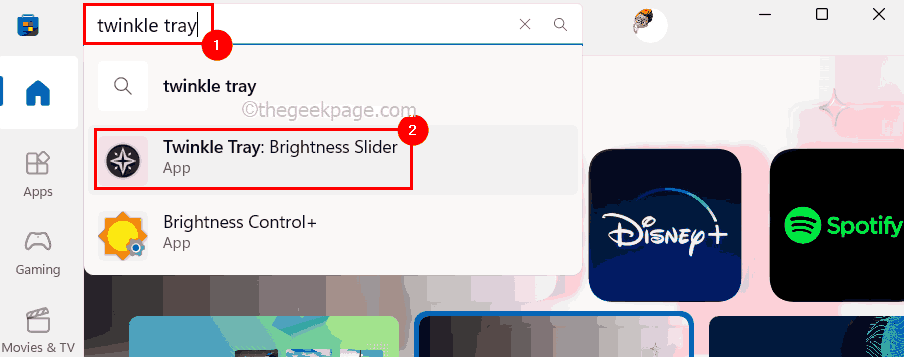

![Popravek: Steam ni mogel sinhronizirati vaših datotek napaka [rešeno]](/f/c12db295eab5c67a8353fcbd0ff55c40.png?width=300&height=460)